Tomarse un respiro de las redes sociales no es malo, a veces puede ser agotador e incluso agobiante, sobre todo con una red social como Facebook que tiene tanto contenido para explorar, comprar y ver en videos. Con eso en mente, PureTecno ha creado esta guía para que sepas cómo dar de baja Facebook temporalmente por si deseas hacerlo próximamente, así que empecemos.
¿Cómo dar de baja Facebook temporalmente?

Para desactivar temporalmente tu cuenta desde la aplicación de Facebook o desde la versión de navegador, haz clic en tu foto de perfil en la parte superior derecha. Después entra a Configuración y Privacidad > Configuración > Centro de cuentas > Datos personales > Propiedad y control de la cuenta > Desactivación y eliminación, selecciona la primera que es desactivar la cuenta y confirma con tu contraseña.
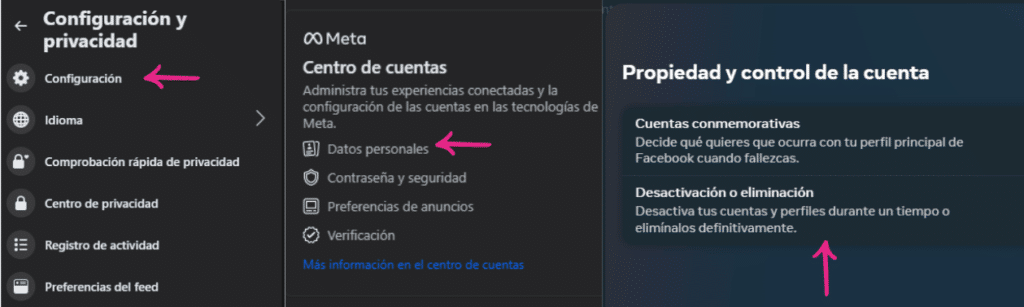
Ahora, ten en cuenta que, en el momento que desactives temporalmente tu cuenta de Facebook, parte del contenido, como las fotos, imágenes y publicaciones, serán borradas, pero aún podrás seguir usando la app de Facebook Messenger para comunicarte con tus amigos y familiares. Así que recuerda hacer antes una copia de seguridad (lo explicaremos más abajo) para que puedas recuperar tu información cuando actives tu perfil.
¿Quién tiene la autoridad para bloquear una cuenta de Facebook?
La única persona que puede bloquear o desactivar una cuenta de Facebook es aquella que tenga tus credenciales como tu correo y contraseña. Más allá de eso, nadie más y ni siquiera Facebook puede desactivar o eliminar tu perfil, por lo que si sientes que alguien tiene acceso a tu información, lo mejor será cambiar la contraseña antes de eliminar o desactivar tu perfil o cuenta.
¿Se puede dar de baja una cuenta de Facebook mientras está inactiva?

Si quieres dar de baja tu perfil permanentemente, puedes hacerlo de dos formas; la primera es esperar a que se cumplan los 30 días desde que desactivaste tu cuenta de manera temporal para reactivarla, volverla a desactivar temporalmente o eliminarla completamente. La segunda es iniciar sesión en tu cuenta y volver a la parte de Propiedad y Control de la cuenta para hacer la eliminación.
Este proceso de eliminar tu cuenta de Facebook puede que no sea inmediato y puede que la red social te dé un plazo de entre 30 a 90 días por si cambias de opinión después de hacer la solicitud de eliminación. Luego de que se cumpla ese plazo establecido, se va a eliminar la cuenta junto con todo su contenido y amigos de forma permanente.
¿Cómo se puede reactivar una cuenta de Facebook?
Facebook te permite reactivarla cuando quieras y para hacerlo tendrás que volver a iniciar sesión en tu dispositivo favorito, pero recuerda que deberás tener acceso al correo electrónico que utilizas para iniciar sesión. Esto es debido a que allí te llegará una confirmación de que quieres volver a activarla nuevamente y ya deberías aparecer otra vez para tus amigos en Facebook.
¿Cuál es la diferencia entre desactivar un perfil de Facebook o eliminarlo?
La diferencia es que la desactivación de la cuenta siempre va a ser de forma temporal, por lo que si en algún punto quieres volver y no perder tu lista de amigos o tus publicaciones cuando ya te sientas listo para entrar, podrás hacerlo sin ningún problema. Por otra parte, cuando se hace el proceso para eliminar cuenta, todo lo que este dentro de ese perfil será borrado sin la posibilidad de ser recuperado.
¿Qué hago si no quiero perder mis datos al momento de eliminar una cuenta?

Como mencionamos más arriba, al momento de desactivar o eliminar una cuenta de Facebook se perderá bastante información, no obstante existe una forma de guardar toda esa base de datos y restablecerla cuando termines de completar la reactivación. Incluso si creaste otro perfil, puedes hacer uso de los sistemas de copia de seguridad; así de esa manera tus amigos seguirán viendo tus publicaciones.
Para recuperar o guardar la información en Facebook, ve a Configuración de la página y en la parte de abajo de Acceso y control encontrarás la opción de Descargar información de perfil. En ese apartado no solo podrás descargar todo, sino también seleccionar qué exactamente quieres guardar antes de desactivar tu cuenta de Facebook temporalmente o eliminarla.
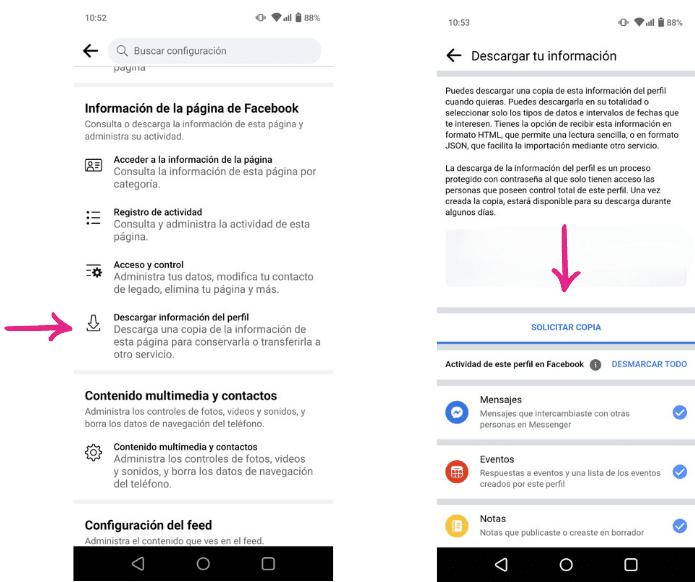
Cómo desactivar una cuenta o un perfil desde un celular, ya sea iPhone o Android?
Tanto las opciones como los nombres son iguales e incluso si quieres podrás desactivar tu cuenta. Si estás usando Facebook desde un dispositivo móvil Android o iOS, no te preocupes, ya que los pasos que hemos descrito aquí sirven para ambos. De igual manera, Facebook te permite hacer todo esto desde cualquier dispositivo, siempre y cuando tengas tus credenciales a la mano y estés seguro de tu decisión.
¿Se puede recuperar una cuenta eliminada de Facebook?

Además de los 90 días que Facebook te puede dar para eliminar definitivamente tu perfil, no existe otra manera de recuperar esa cuenta o página de Facebook. Lo que puedes hacer es volver a crear otra cuenta con el mismo correo si no aparece en uso todavía y volver a colgar tus publicaciones y fotos si tienes la copia de seguridad, de lo contrario tendrás que empezar desde 0.
Además de que los mensajes que enviaste a través de la app de Messenger quedarán archivados y ya no podrás ponerte en contacto con nadie más, a no ser que tengas tu cuenta vinculada con Instagram. Así que si piensas tomarte más de un mes de vacaciones de esta plataforma, recuerda estar renovando el proceso de desactivación y hacer la copia para que no tengas problemas más adelante.
¿Qué hago si olvidé mi contraseña mientras la cuenta estaba inactiva?
Si olvidaste tu contraseña, entonces tendrás que recuperarla primero sí o sí, de lo contrario, si vuelves a iniciar sesión, puede que bloquees completamente tu perfil y no vuelvas a tener acceso. Adicionalmente, si quieres extender la desactivación o evitar que Facebook elimine el perfil, tendrás que recuperar la contraseña, ya sea con el correo o con el número de teléfono que tengas asociado.
No te preocupes, no es un proceso difícil, solo haz clic en la página de inicio de sesión de Facebook donde dice “¿Olvidaste tu contraseña?“, y sigue las instrucciones para confirmar que eres tú. Una vez termines aquí, te debería llegar un código para restablecer esta contraseña y ya solo tendrás que volver a Facebook para iniciar sesión.





